Pancaran cahaya layar laptop Anda terlalu terang? Tidak perlu khawatir, Anda bisa meredupkan cahayanya dengan mudah. Silahkan coba panduan cara meredupkan layar laptop yang akan saya uraikan berikut ini.
Saya pernah ada di suatu titik belum tahu cara mengurangi cahaya laptop. Mau nyoba-nyoba nekan-nekan tombol di keyboard takut salah dan menimbulkan error. Akhirnya dibiarkan dulu apa adanya, padahal waktu itu cahaya dari layar laptop terang sekali sampai kurang enak ke mata.
Setelah tahu caranya, ternyata mudah sekali. Bahkan bisa dilakukan dengan sangat cepat. Kurang dari 3 detik kalau menggunakan keyboard. Dan bagi pengguna Windows saya juga akan menunjukkan cara pengaturan cahaya melalui pengaturan Windows sebagai alternatif.
Sekarang silahkan coba dulu cara yang pertama berikut ini.
Cara Meredupkan Layar Laptop Melalui Keyboard
Cara tercepat untuk meredupkan layar laptop sesuai keinginan adalah melalui keyboard. Anda tinggal menekan salah satu tombol di keyboard atau kombinasi 2 tombol di keyboard.
Setiap merek laptop biasanya sudah menyediakan tombol untuk mengatur cahaya layar. Misalnya Laptop Lenovo yang saya gunakan, tombol untuk mengatur pencahayaan layar ada di tombol F11 dan F12.
Agar lebih jelas, silahkan lihat gambar berikut.

Untuk meredupkan layar saya tinggal menekan tombol F11 dan untuk mencerahkan menekan tombol F12.
Di laptop Acer yang pernah saya gunakan, tombol untuk mengatur cahaya laptop ada di tombol panah kiri dan kanan seperti gambar di bawah. Jadi agar layar redup saya harus menekan kombinasi tombol keyboard Fn+Panah kiri dan untuk mencerahkan Fn+Panah kanan.
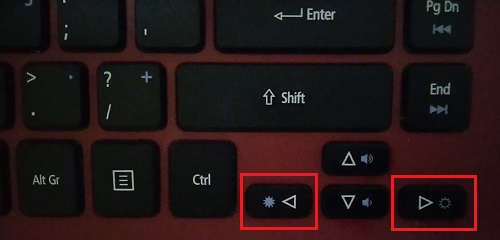
Di laptop Asus lain lagi. Letak tombolnya ada di F5 dan F6. Jadi untuk meredupkan layar laptop, saya harus menekan tombol Fn+F5 dan untuk membuatnya lebih cerah tekan tombol Fn+F6. Agar lebih jelas lihat gambar di bawah ini.
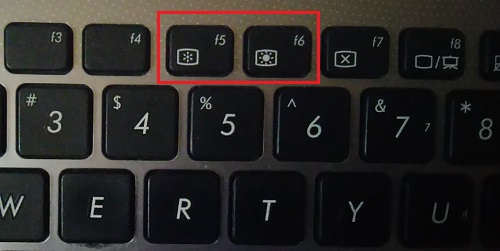
Merek laptop lain atau merek yang saya contohkan di atas tapi dengan serie lain, mungkin tombol untuk mengatur pencahayaan tidak seperti yang saya contohkan di atas. Silahkan amati saja tombol F1 sampai F12 di laptop anda yang biasanya memiliki simbol cahaya. Bahkan beberapa merek laptop ada yang menempatkan tombol pengatur pencahayaan di tombol panah seperti laptop Acer di atas.
Kalau sudah ketemu, coba tekan tombol tersebut. Jika tidak berfungsi, coba kombinasikan dengan tombol Fn.
Jika di laptop Anda tidak meyediakan tombol untuk mengatur pencahayaan (kemungkinan laptop keluaran lama) atau ada tapi sudah tidak berfungsi tombolnya, maka silahkan ikuti panduan selanjutnya.
Cara Meredupkan Layar Laptop Windows 10 Melalui Display Settings
- Pada kotak pencarian taskbar yang ada di pojok kiri, ketikkan display settings. Kemudian langsung klik Open. Untuk contoh lihat gambar di bawah ini.
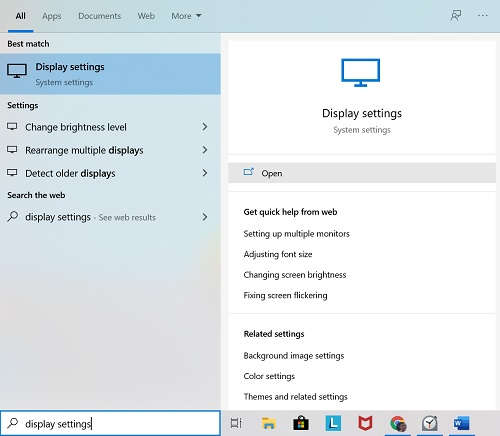
Untuk membuka kotak dialog Display Settings anda bisa juga melakukan klik kanan pada area desktop yang kosong, kemudian pilih Display Settings seperti gambar berikut.
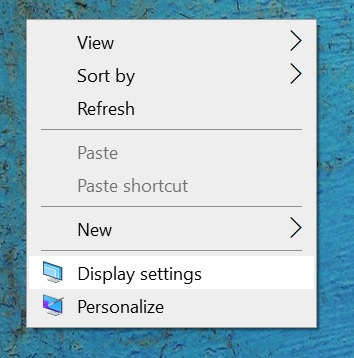
- Pada kotak dialog Display Settings yang muncul, untuk meredupkan layar geser slider change brightness ke kiri dan untuk mencerahkan geser ke kanan. Agar lebih jelas, lihat yang saya beri kotak merah pada gambar berikut.
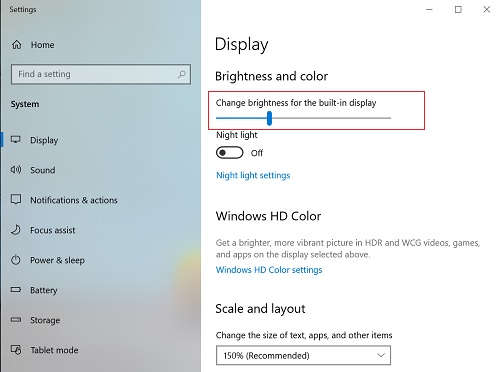
Cara Meredupkan atau Mencerahkan Layar Laptop Windows 10 Melalui Action Center
- Buka Action Center. Bisa dengan cara klik icon action center yang ada di pojok kanan bawah laptop.
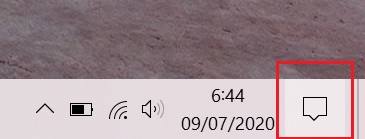
- Klik Expand untuk memunculkan menu yang lainnya.
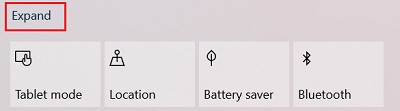
- Geser slider ke kiri untuk meredupkan layar laptop atau layar PC dan geser ke kanan untuk mencerahkan.

Cara Mengatur Kecerahan Layar Laptop Windows 8
Mengatur Tingkat Kecerahan Layar Laptop Windows 8 Melalui Screen Brightness.
- Klik icon baterai pada taskbar, kemudian klik Adjust screen brightness.

- Untuk meredupkan geser slider Screen brightness ke kiri dan untuk mencerahkan geser ke kanan.
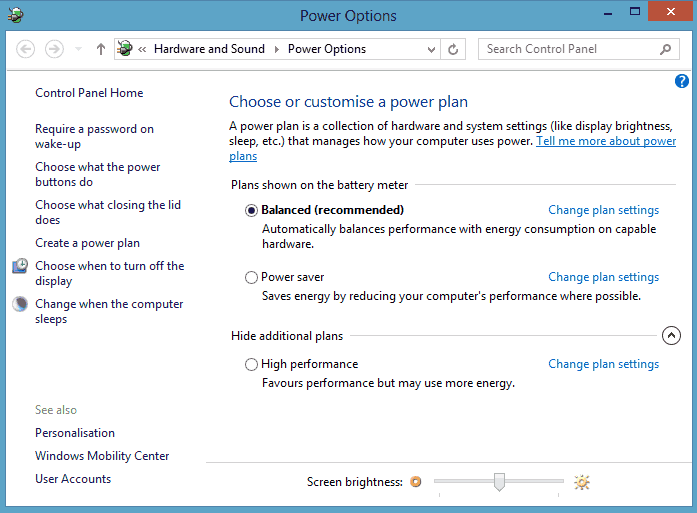
Mengatur Pencahayaan Windows 8 Melalui Display Brightness.
- Masuk ke Control Panel.
- Pada bagian Hardware and Sound, klik Adjust commonly used mobility settings.
- Pada kotak dialog Windows Mobility Center, geser slider Display brightness ke kiri untuk meredupkan dan geser ke kanan untuk mencerahkan.
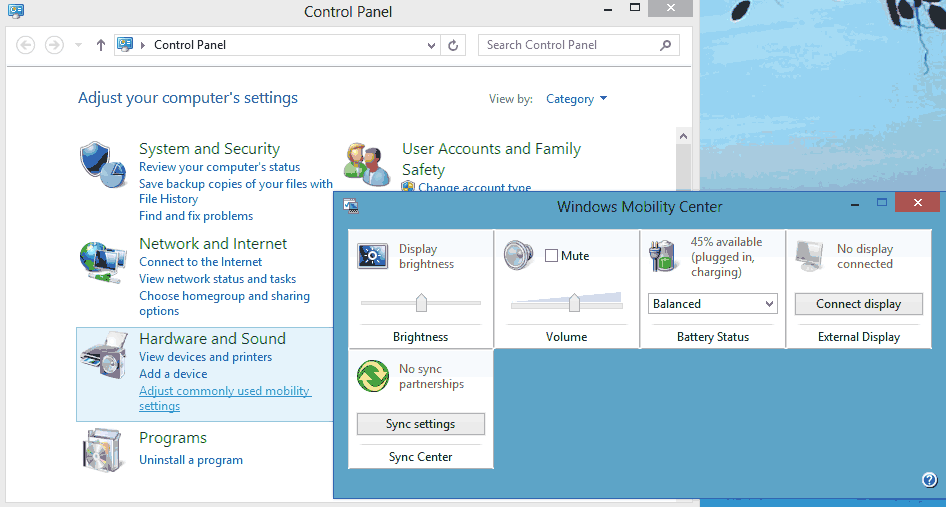
Bagaimana, mudah bukan?
Kalau sudah mencoba semua cara di atas tapi tidak berhasil, kemungkinan layar laptop atau layar komputer anda sudah bermasalah atau mungkin driver VGA nya gak pernah diupdate. Saya ada laptop jadul yang sudah dipakai hampir 10 tahun, kecerahan pada layar laptop sudah tidak bisa diatur. Diredupkan gak mau, dicerahkan juga gak mau.
Demikian cara mengatur pencahayaan layar laptop melalui keyboard dan pengaturan laptop Windows yang bisa saya bagikan. Silahkan langsung dicoba dan semoga bermanfaat.